WireGuard on kaasaegne VPN-protokoll ja avatud lähtekoodiga tarkvara, mis on loodud turvaliste ja kiirete tunnelite loomiseks seadmete vahel, pakkudes andmete krüpteerimist ja edastamist kaitstud internetikanalite kaudu. Kogu liikluse ümbersuunamine WireGuardi kaudu on oluline turvalisuse, privaatsuse ja mugavuse tagamiseks võrgus töötamisel. VPN võimaldab teil mööda minna geograafilistest piirangutest ja pääseda ligi blokeeritud ressurssidele.
Alustamiseks laadige alla ja installige WireGuard kliendi poolele, et luua ühendus serveriga: https://www.wireguard.com/install/
Pärast WireGuardi paigaldamist ühendage RouterOSiga Winboxi kaudu. Kui Winbox ei ole paigaldatud, saate selle alla laadida sellelt lingilt: https://mikrotik.com/download
Sisestage oma serveri/ruuteri aadress, oma kasutajanimi ja parool. Seejärel klõpsake nupule „Connect“, et pääseda RouterOSi juurde.
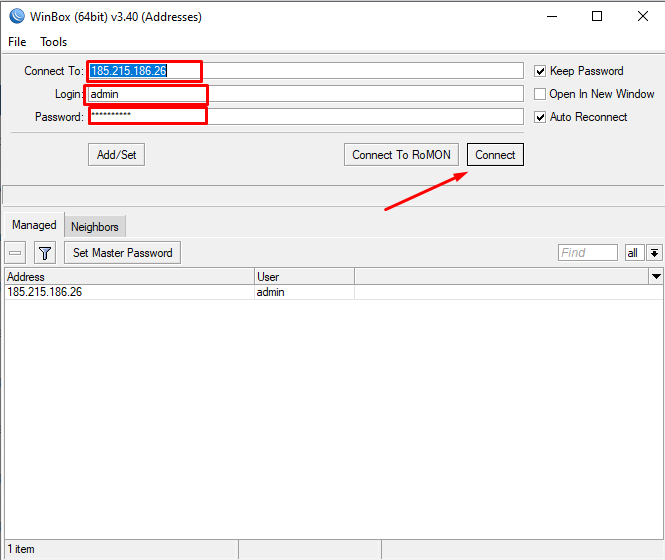
Avage jaotis WireGuard ja loovad uue liidese.
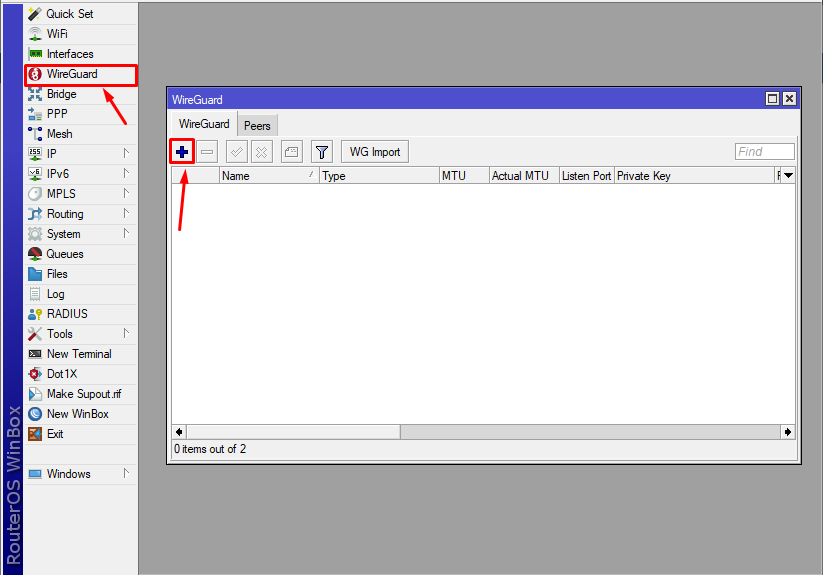
Nimetage liides wg0 ja muutke port 51820-ks. Klõpsake nupule „Apply“ ja seejärel nupule „OK“. WireGuard'i avaliku ja privaatse võtme serverile genereeritakse automaatselt.

Nüüd minge IP-aadressite sektsiooni.
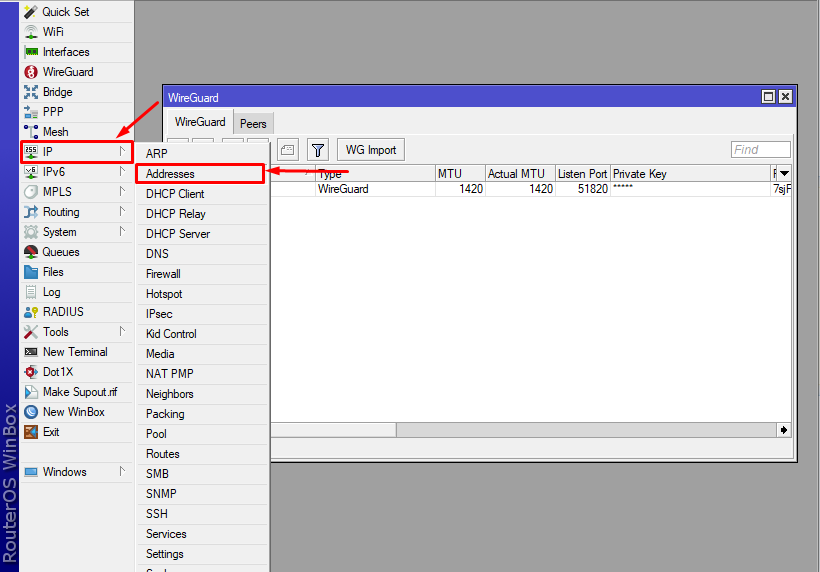
Me peame lisama sisemiste IP-aadresside alamvõrgu, mis määratakse WireGuardi serveri kasutajatele.
Vajutage nupule „+“.
Sisestage aadressi väljale 192.168.100.1/24.
Valige väljal Interface loodud WireGuard-liides. – wg0.
Seejärel klõpsake nuppudele „Apply“ ja „OK“.
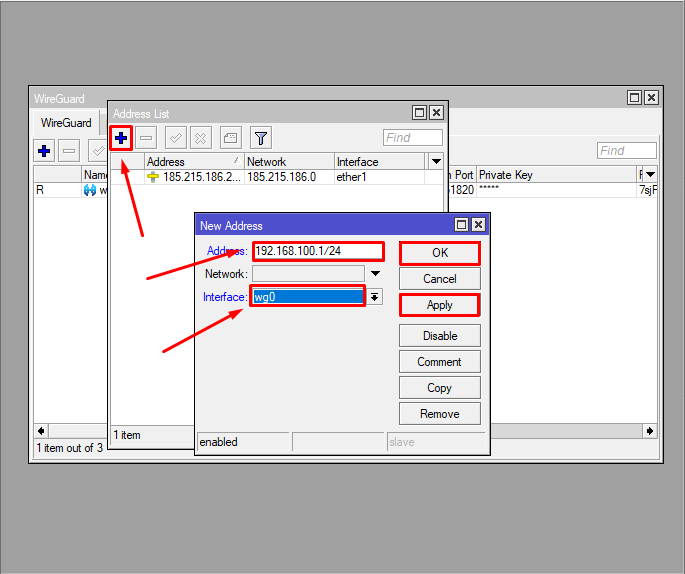
Nüüd peame lisama kliendi WireGuard serverisse.
Ava oma arvutis WireGuard rakendus..
Vajuta CTRL + N klahvikombinatsiooni.
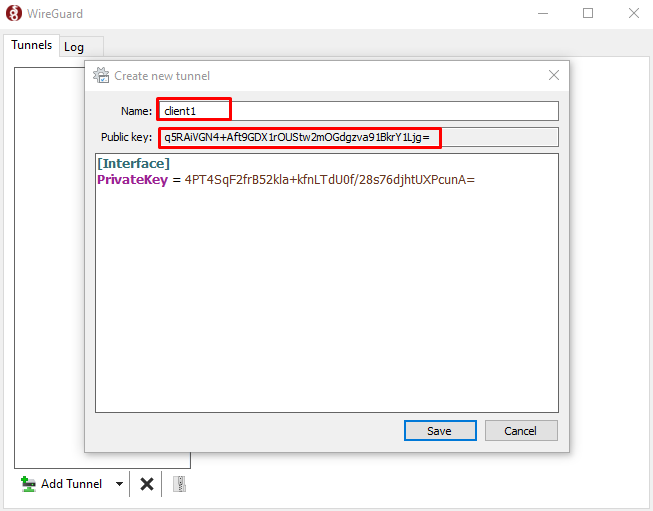
RouterOS-is mine tagasi WireGuard jaotisesse, ava sakk Peers ning klõpsa „+“ nuppu.
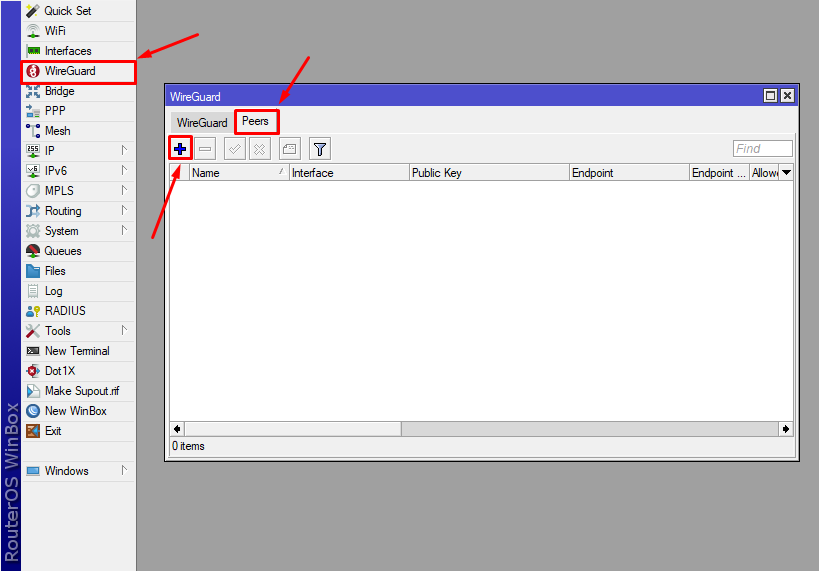
Sisestage avanenud aknas kliendi nimi. Sisestage WireGuard-kliendist kopeeritud avalik võti väljale Public Key.
Väljal Lubatud aadress määrake IP-aadress, mis määratakse kliendile. Sisestage 192.168.100.2/32 (alamvõrk /32 tähendab ühte IP-aadressi).
Vajutage nuppudele „Apply“ ja „OK“.
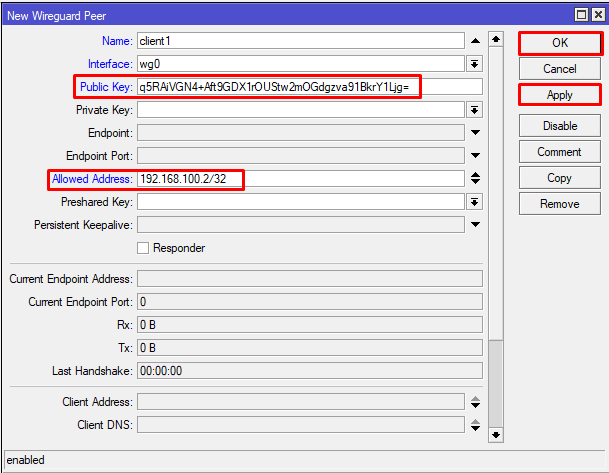
Nüüd tuleb konfigureerida tulemüür ja NAT-reeglid.
Mine vahekaardile IP - Tulemüür - Filter Rules. Vajutage nupule „+“.
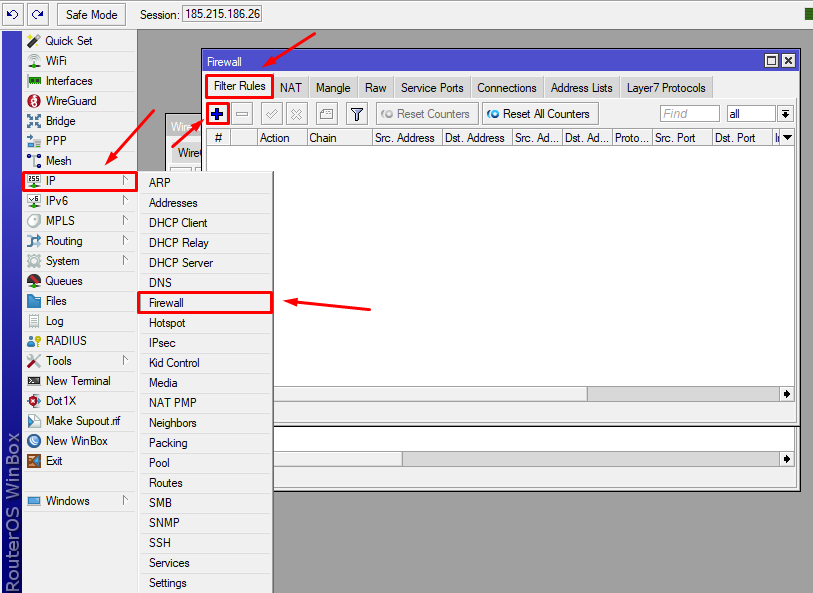
Lisame reegli WireGuardi lubamiseks.
Vahekaardil General:Chain: InputProtocol: udpDst. Port: 51820
Seejärel minge vahekaardile Action.
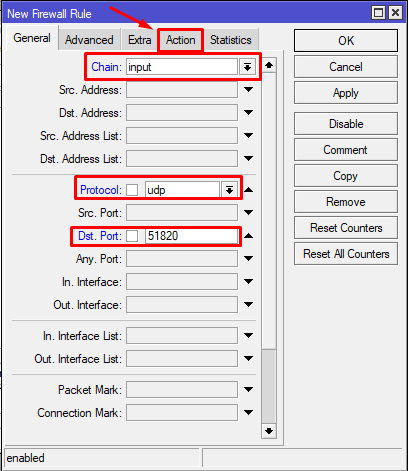
Valige vahekaardil Action aktsepteeri. Klõpsake nuppudel „Apply“ ja „OK“.

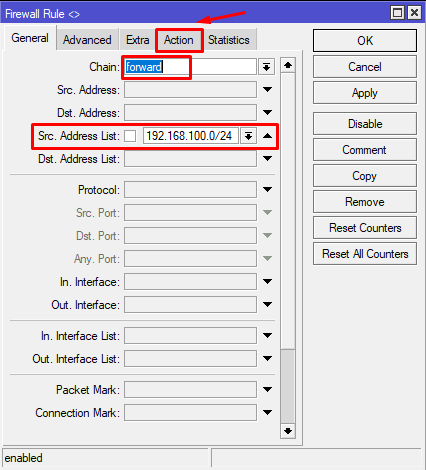
Valige vahekaardil Action aktsepteeri. Klõpsake nuppudel „Apply“ ja „OK“.
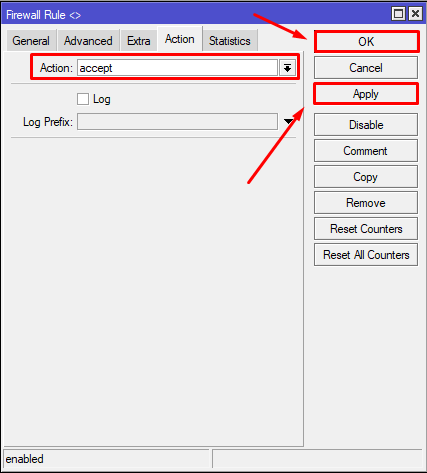
Nüüd minge vahekaardile NAT ja lisage veel üks reegel internetiühenduse jaoks.
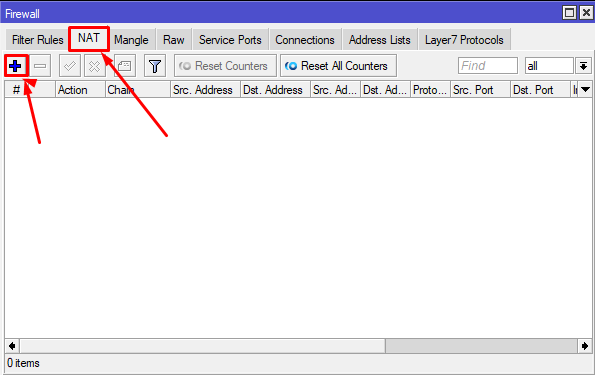
Vahekaardil General:Chain: srcnatSrc. Address: 192.168.100.0/24
Seejärel minge vahekaardile Action.
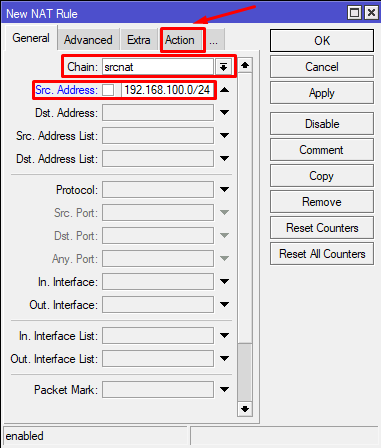
Vahelehel Action valige masquerade. Klõpsake nuppudel „Apply“ ja „OK“.
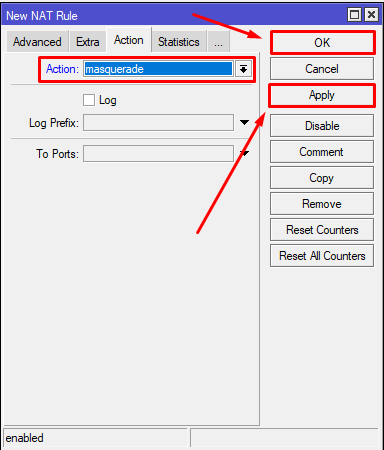
Töö RouterOSi poolel on lõpule viidud. Nüüd tuleb konfigureerida konfiguratsioonifail.
Sisestage konfiguratsioon programmi WireGuard.
[Interface]
PrivateKey = <Privaat võti>
Address = 192.168.100.2/24
DNS = 8.8.8.8
[Peer]
PublicKey = <Avalik võti>
Endpoint = <Ruuteri IP_aadress>:51820
AllowedIPs = 0.0.0.0/0
Saate ruuteri avaliku võtme kätte, kui lähete WireGuardi sektsiooni ja avate wg0-liidese.
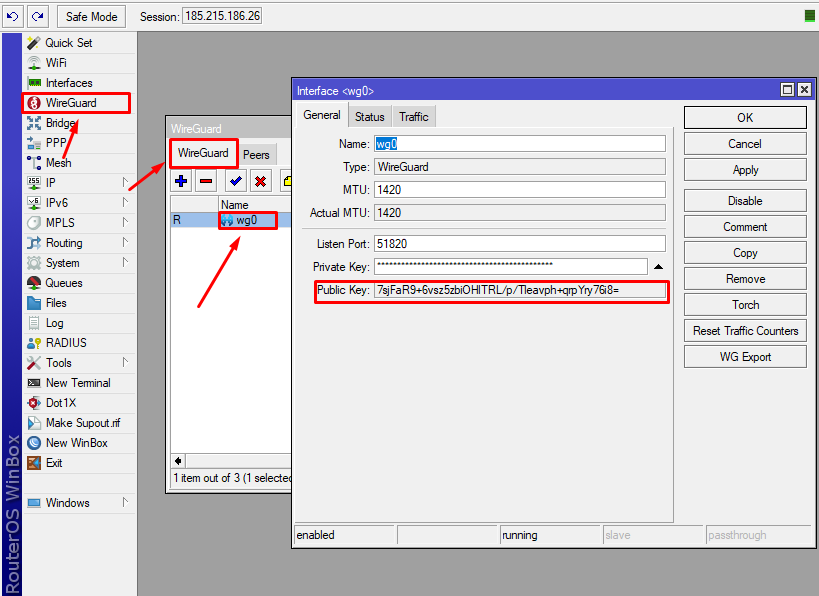
Konfiguratsioonifail peaks välja nägema umbes nii: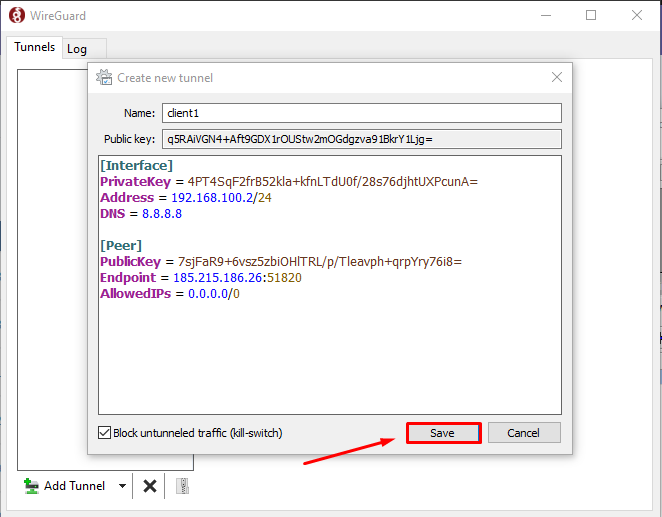
Aktiveeri ühendus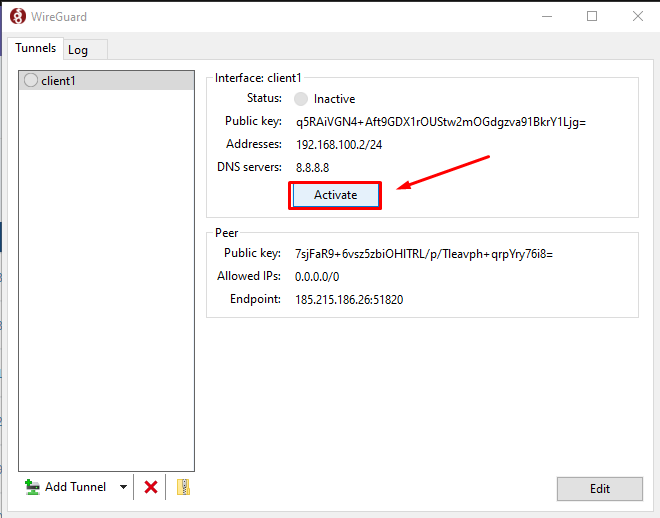
Proovige kontrollida oma välist IP-d. See peaks muutuma RouterOSiga ruuteri/serveri IP-aadressiks.






